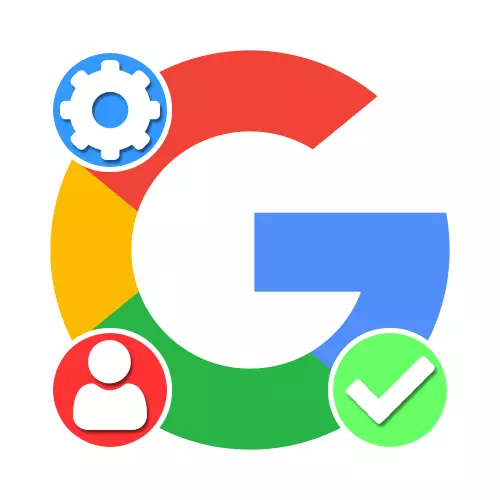
Вариант 1: PC версия
Потвърждението на профила в Google може да се извърши чрез пълната версия на сайта на компютъра, както по ваша молба, като добавите телефонния номер и по време на регистрацията на пощенската кутия на третата страна. В този случай съществуващата сметка с Gmail Mail, като правило, не е необходима за потвърждаване.Метод 1: Обвързващи телефонни номера
Основният метод за потвърждаване на профила в Google е да свързва телефонния номер, който ще се използва за изпращане на тайни кодове, ако е необходимо. Можете да бъдете задължителни както в процеса на регистриране на нов профил, така и в настройките на съществуващ профил.
Съществуваща сметка
- Ако има съществуващ профил без обвързан телефонен номер, можете също да потвърдите потвърждението, например, за да не получавате много досадни препоръки. За тези цели, първо, отворете страницата с настройките на профила на следния адрес по-долу, отидете в раздела за безопасност и в блока за лични потвърждение, използвайте връзката "Добавяне на мобилен телефонен номер".
Отидете в настройките на профила в Google
- На страницата "Вход", направете повторно разрешение, като посочите паролата от профила, който сте използвали и щракнете върху Напред.
- Преместване в раздела "Телефонен номер", щракнете върху левия бутон на мишката върху връзката "Посочете телефонен номер".
- В изскачащия прозорец попълнете единственото текстово поле в съответствие с телефонния номер и използвайте бутона Напред. Както при регистрацията, тук са налични различни входни формати.
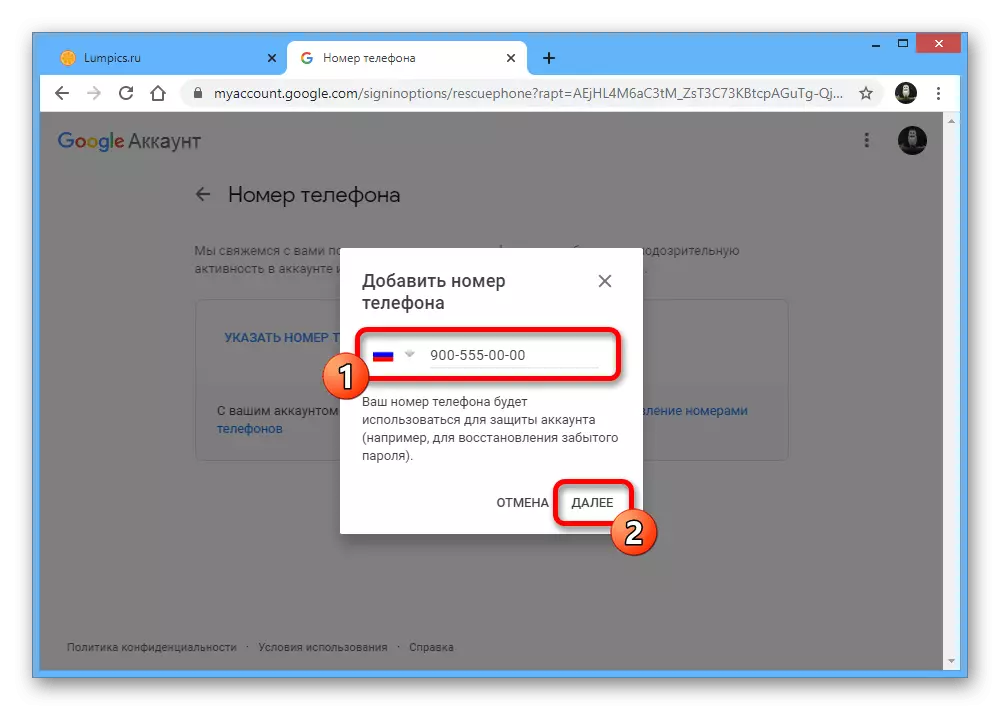
Освен това проверете дали телефонният номер е правилен и кликнете върху "Получаване на код".
- Отворете входящите съобщения на смартфона и пренапишете символите, получени в текстовото поле "Въведете кода". За да завършите процедурата, кликнете върху "Потвърди".
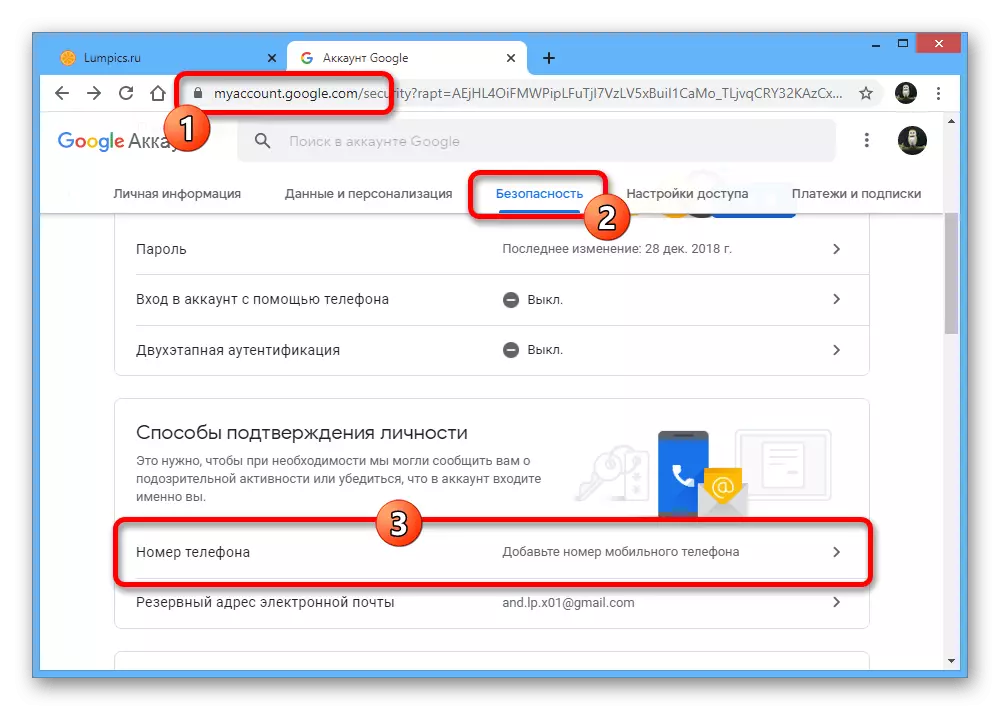
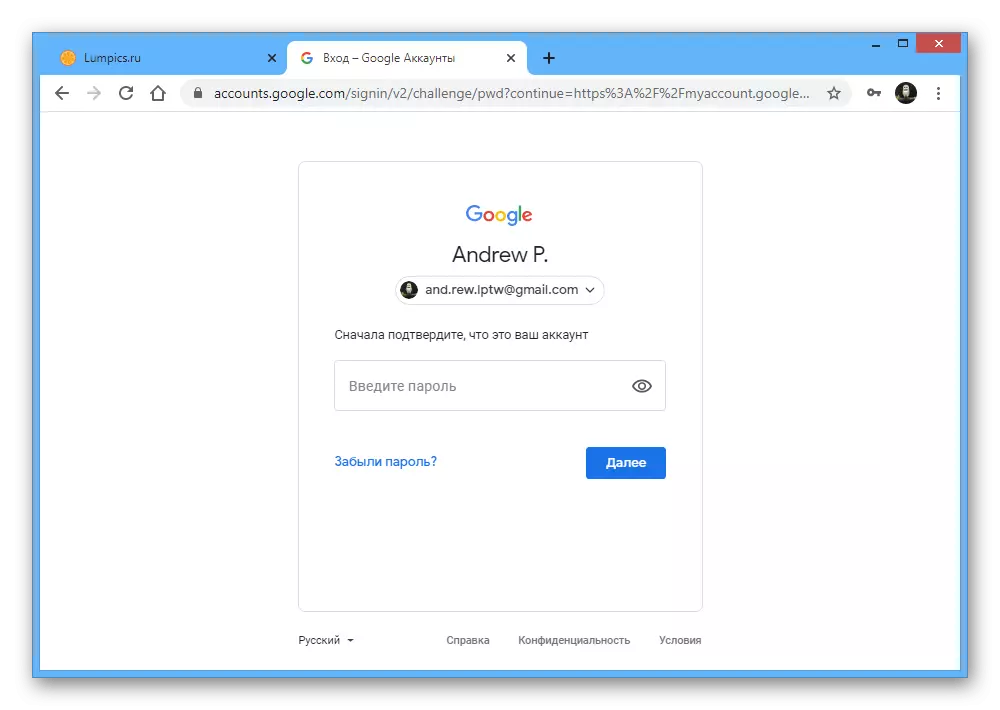
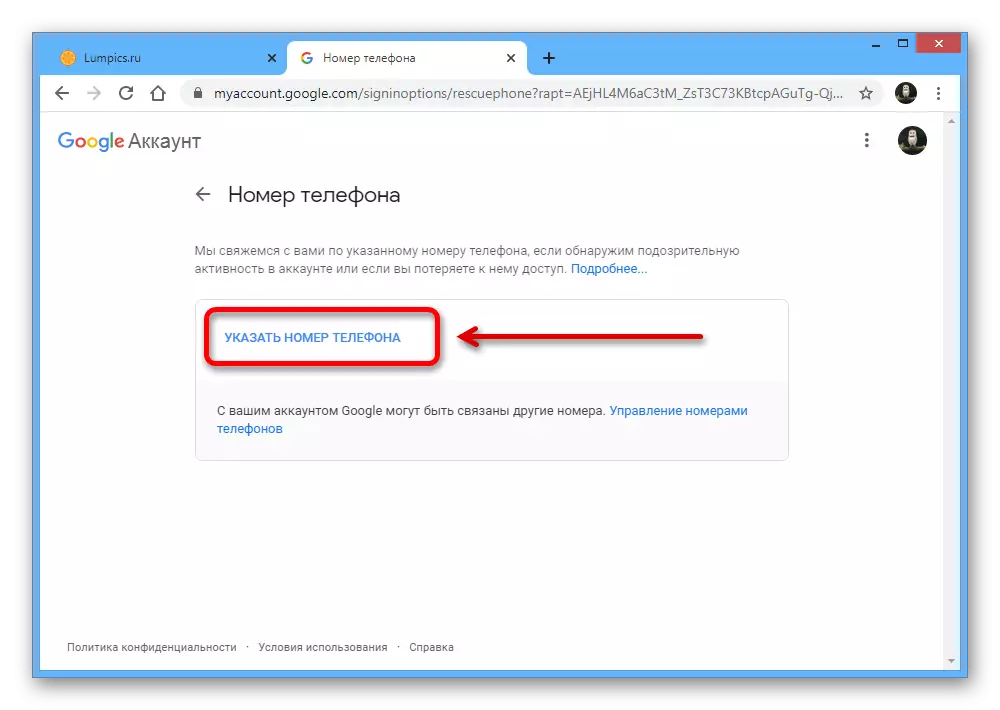
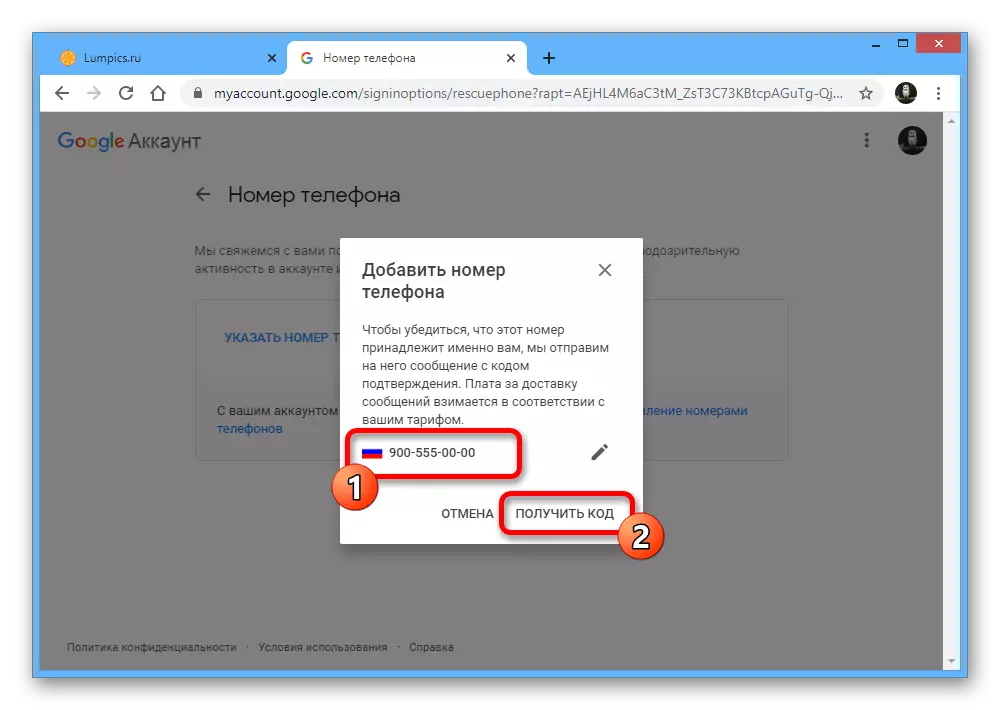
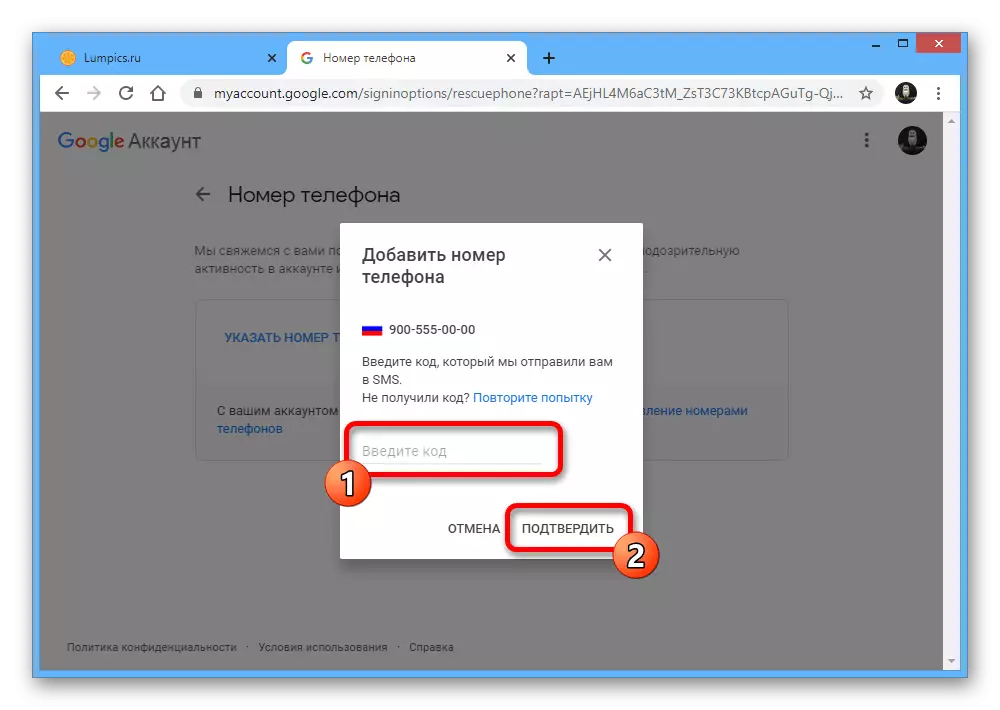
В допълнение към горното, можете също да добавите имейл адрес за резервиране, за да получите сигнали и да подобрите сигурността на сметката, но в този случай не се изисква допълнително потвърждение.
Метод 2: Пощенски адрес на трета страна
Уебсайтът на Google предоставя възможност за създаване на лична сметка не само с фиксиран адрес Gmail.com, но и с домейн на всяка друга пощенска услуга. В този случай потвърждението е задължително, тъй като в противен случай няма да можете да използвате сметката.
- Отворете страницата Създаване на нов профил в Google по никакъв интернет браузър и използвайте връзката "Използване на текущия имейл адрес". В текстовото поле имейл адрес, въведете пълния електронната поща от друг сайт, който искате да използвате за регистрация, и не забравяйте да попълните други блокове на страницата, преди да натиснете "Next".
- В следващата стъпка, "Потвърдете имейл адреса", което трябва да попълните "Въведете код" текстово поле и кликнете върху бутона Confirm за да завършите регистрацията.
- Можете да намерите директно в самия код в определената пощенска кутия чрез отваряне на последното получено писмо от Google и копиране на набор от символи от секцията "Използване на този код, за да потвърдите, че адресът принадлежи на вас."
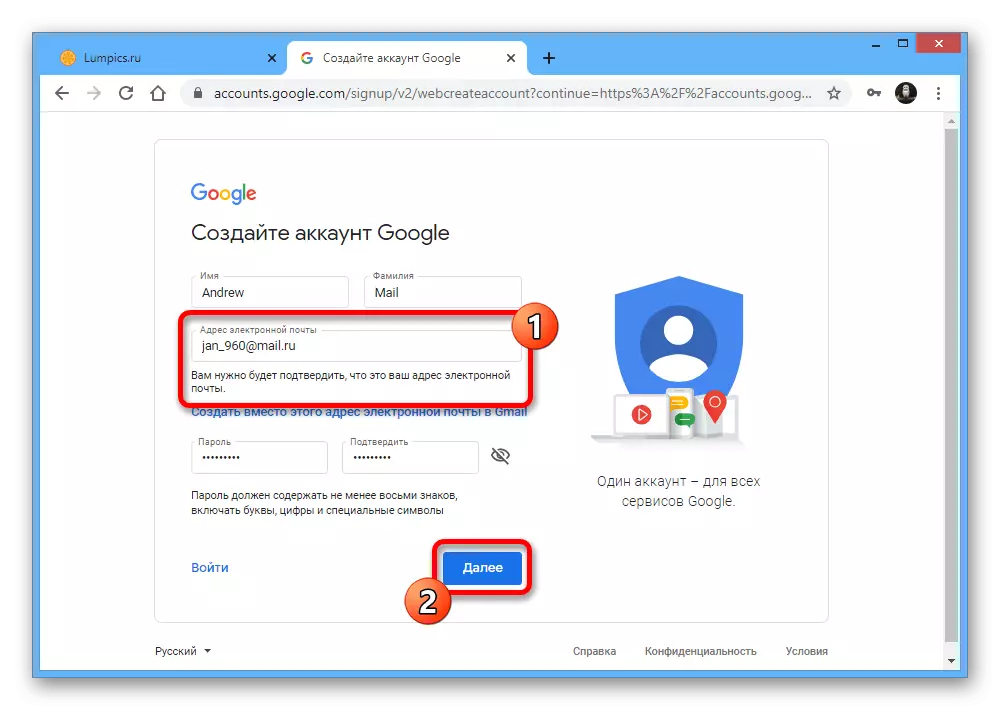
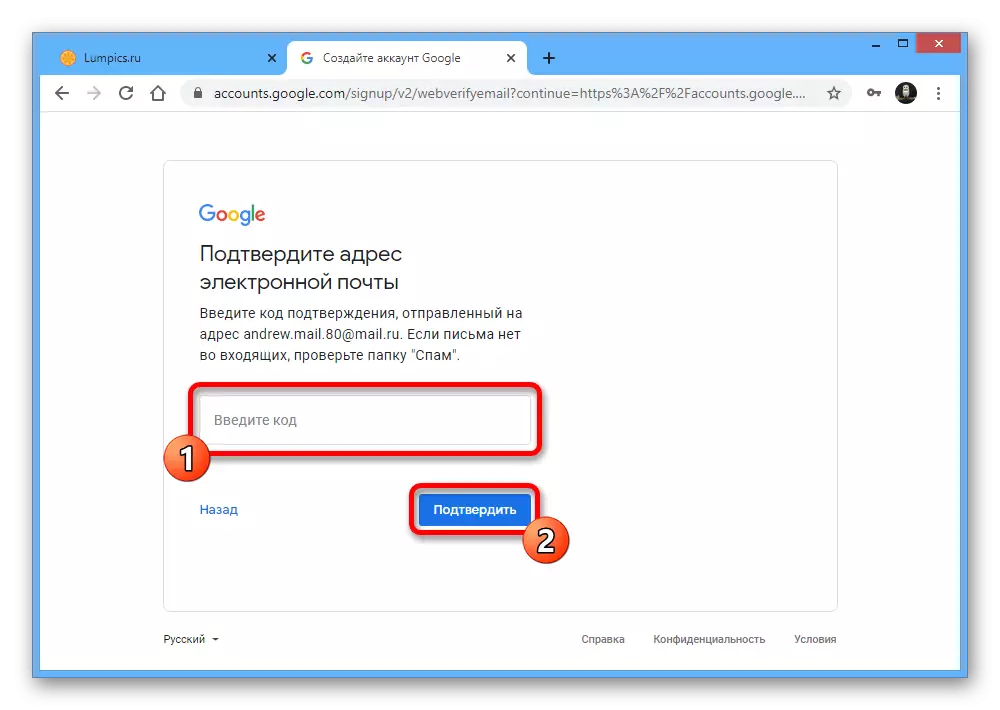
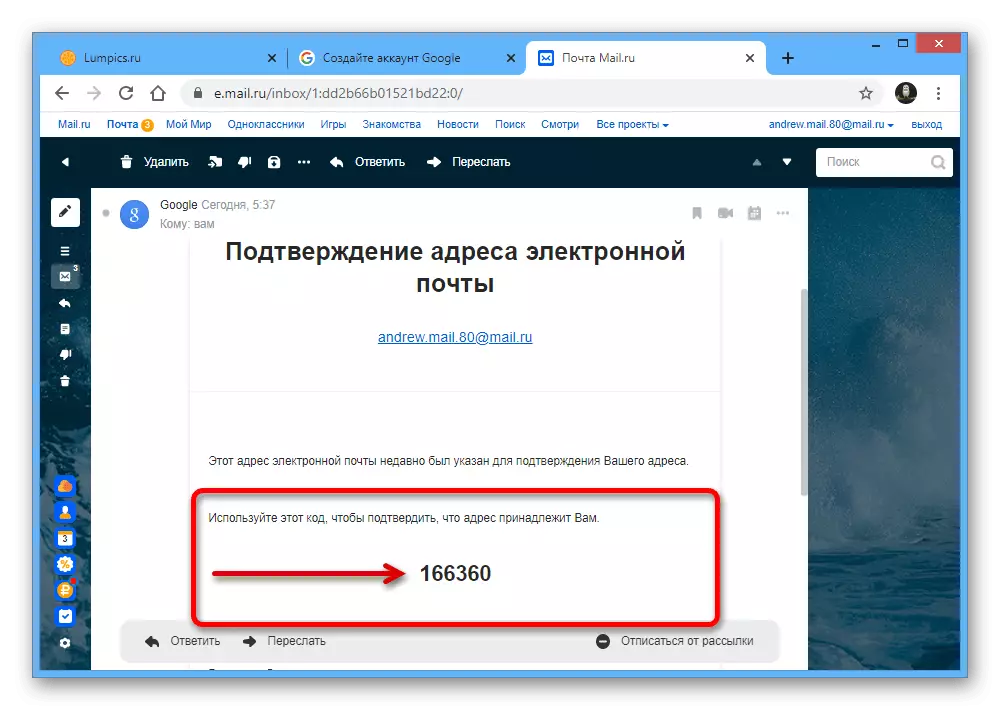
Последващите действия не се различават от обичайните регистрация с нуждата да се определи сексуалността, дата на раждане, телефонен номер и архивиране поща.
съществуващ акаунт
- Ако искате да потвърдите съществуващ акаунт, ще трябва да използвате настройките на сайта. Отидете на Настройки за Google Използване на най-горното меню, щракнете върху раздела за безопасност и в личните Потвърждение Начини блок, докоснете телефонния номер.
- Извършване на допълнително потвърждение, повторно задаване на парола от сметката, както и на страницата, която се отвори, кликнете върху линка "Посочете телефонен номер".
- Попълнете само текстовото поле в зависимост от желаната телефона, натиснете "Next" и след допълнителна проверка, да направи съдържанието с помощта на "Get Code" бутона.
- Отворени входящи съобщения, копирането на цифрен набор и поставете в полето Въведете код на сайта на Google.
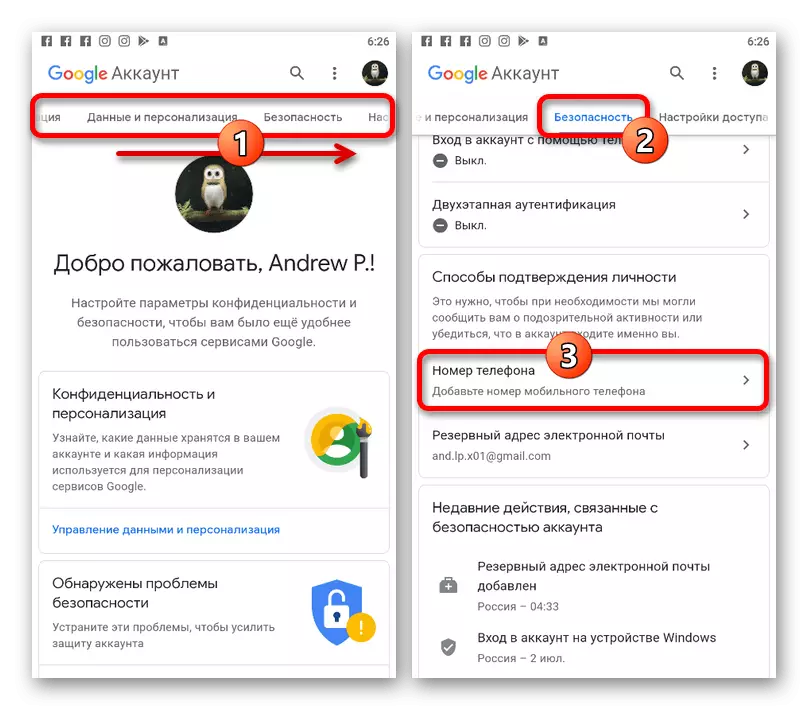
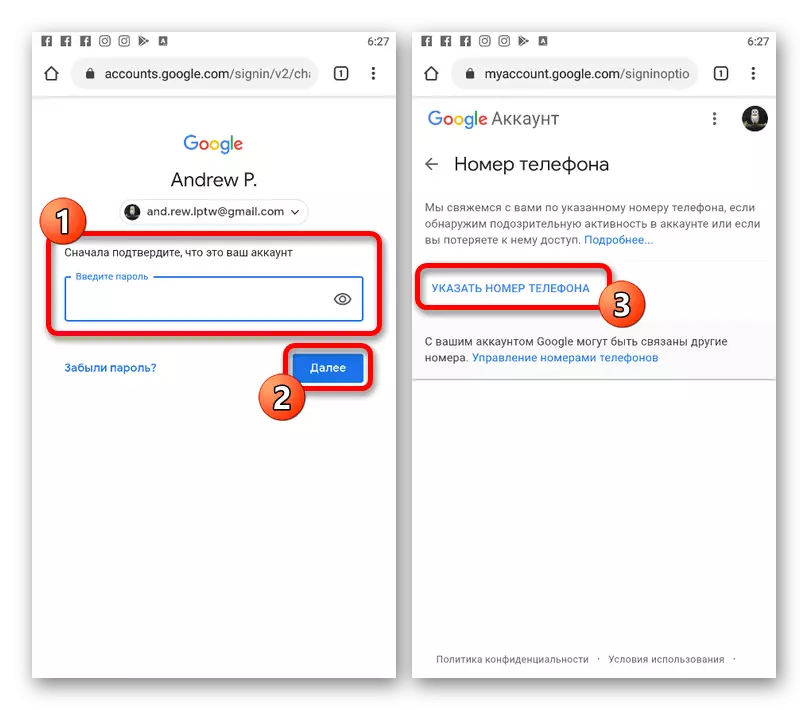
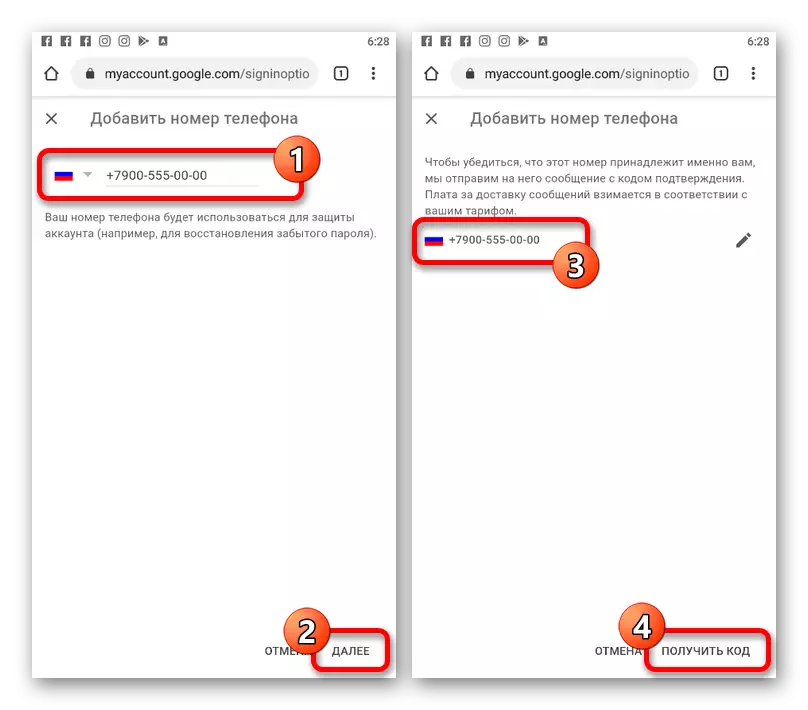
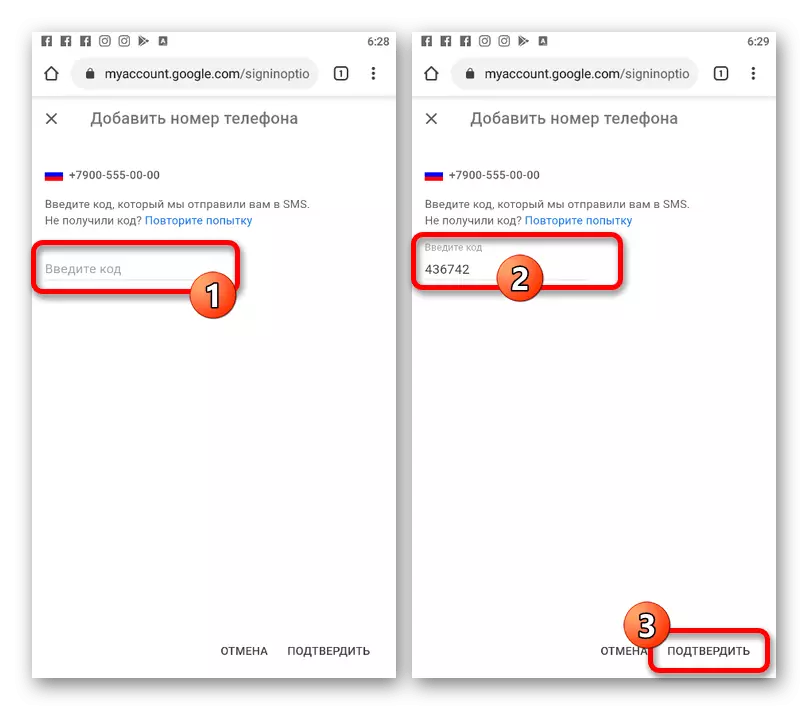
В случай на успешно завършване на процедурата, след като натиснете бутона "Потвърди", той ще бъде пренасочен към страницата с настройки. Ако възникнат грешки, повторете стъпките или опитайте с друг телефонен номер.
Метод 2: трета страна пощенски адрес
По време на регистрацията на нов профил в Google с помощта на електронна поща на друг пощенски услуги, както и на персонални компютри, изисква потвърждението на. В същото време, не забравяйте, че дори и след приключване на описаната процедура, можете също да се засили защитата, използвайки действия от предишния метод.
- На новата страница на профила използвайте връзката "Използвайте текущия имейл адрес" и в текстовото поле на имейл адреса въведете желаната електронна поща. Останалите блокове също са задължителни за попълване.
- Веднъж на следващата страница използвайте 6-цифрения код и кликнете върху "Потвърди". Други действия са подобни на нормалната регистрация.
- Можете да получите споменатия код за потвърждение в пощенската кутия, който преди това е бил регистриран, разгръщането и четенето с писмо от Google.

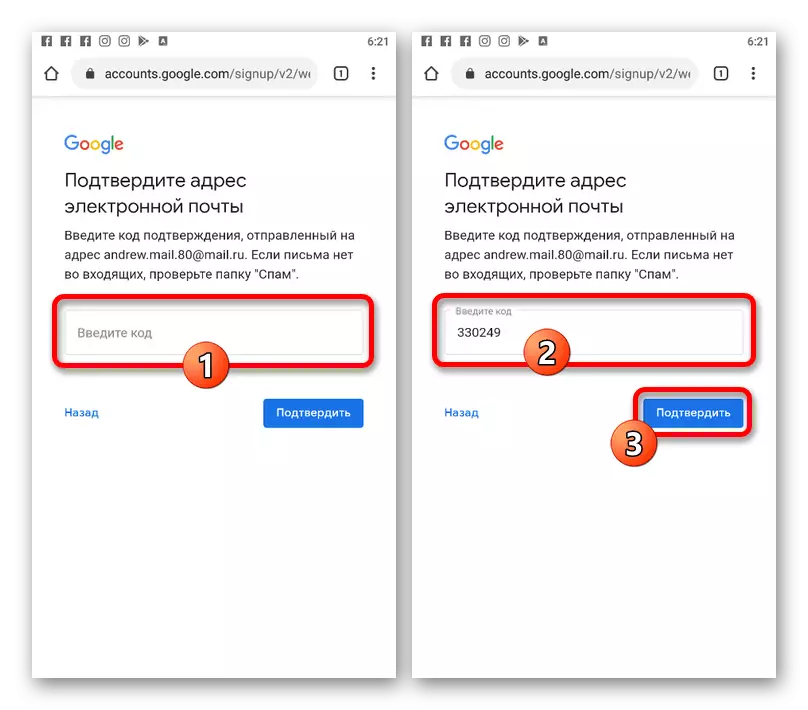
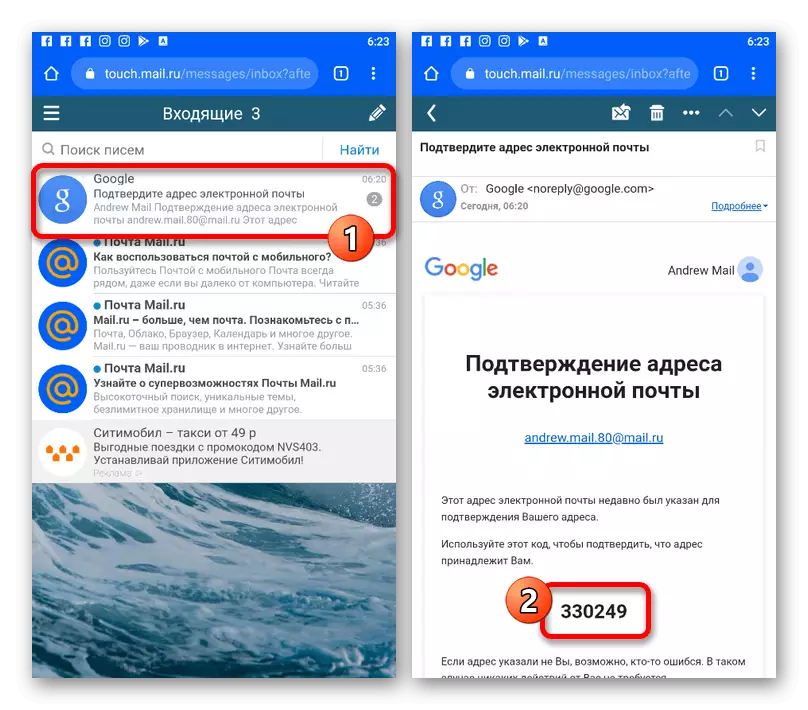
След извършване на действия от двата участъка от инструкциите, можете да потвърдите профила в Google, но дори някои от свързаните услуги ще изискват подобни действия. Например, по този начин е ситуацията в YouTube, където има място по подразбиране на някои възможности.
Прочетете също: Потвърждение на профила в YouTube
